최근 Facebook 메신저에는 스냅챗 스토리와 유사한 독자적인 스토리 기능이 추가되었습니다. Facebook은 이미 인스타그램과 왓츠앱에도 동일한 기능을 적용했으며, 이 두 앱 모두 Facebook의 소유입니다. 이제 Facebook은 메인 앱에도 스토리 기능을 도입하여, iOS나 안드로이드 앱에서 사진이나 동영상을 촬영하여 Facebook 스토리에 공유할 수 있게 되었습니다. 스토리는 24시간 동안만 표시되며, 누가 볼 수 있는지 사용자 지정할 수 있습니다. 현재 Facebook 스토리는 메신저와 연동되지 않습니다. 사용 방법은 다음과 같습니다.
휴대폰에서 Facebook 앱을 실행합니다. 계정에 스토리 기능이 활성화되었다면, 화면 상단에 ‘내 스토리’라는 썸네일이 나타납니다.
페이스북 스토리 생성 방법
스토리를 만드는 방법은 세 가지입니다. 검색창 옆의 카메라 버튼을 누르거나, ‘내 스토리’ 썸네일을 선택하거나, 뉴스 피드 화면에서 오른쪽으로 스와이프하면 됩니다. 그러면 Facebook 앱 내 새로운 카메라 화면으로 이동하며, 여기에는 메신저 카메라와 동일한 기능 외에도 ‘효과’라는 새로운 기능이 포함되어 있습니다. 다양한 기본 효과와 선택할 수 있는 라이브러리를 제공합니다.

이미지 효과 추가
카메라 뷰파인더 화면을 위아래로 스와이프하여 Facebook 스토리에 효과를 적용할 수 있습니다. 더 다양한 효과를 보고 싶다면 화면 왼쪽 하단의 마법 지팡이 아이콘을 탭하여 라이브러리를 탐색하세요.
일부 효과(예: 원더우먼, 외계인, 고양이 효과)는 사진에 사람이 있을 때 가장 잘 작동하며, 비디오에 더욱 효과적입니다. 반면 뇌운이나 보고싶다 효과와 같은 다른 효과들은 사진의 대상에 상관없이 자연스럽게 어울립니다. 팁을 드리자면, 원더우먼 효과를 한번 사용해 보세요.
특히 동영상을 녹화할 때 애니메이션 효과가 유용하며, 사진에도 적용할 수 있습니다.

프리즈마 스타일과 유사한 예술적 필터 세트도 있습니다. 또한 다양한 프레임도 선택할 수 있습니다. 한 번에 하나의 효과만 적용할 수 있으며, 캡처 버튼을 눌러 사진을 찍거나 길게 눌러 동영상을 녹화할 수 있습니다.
텍스트 추가 및 이미지에 그리기
캡처한 이미지에 텍스트를 추가하거나 그림을 그릴 수 있습니다. 텍스트 버튼을 눌러 텍스트를 입력하고, 연필 버튼을 눌러 이미지 위에 그림을 그릴 수 있습니다. 텍스트의 색상과 그리기 브러시의 색상 및 두께를 사용자 정의할 수 있습니다.

스토리 공유하기
오른쪽 방향 화살표 버튼을 탭하여 이미지나 비디오를 스토리에 공유할 수 있습니다. 스토리에 추가하거나, 타임라인에 게시하여 모든 친구가 볼 수 있도록 설정할 수 있습니다. 또한, 특정 연락처에 직접 전송할 수도 있습니다.
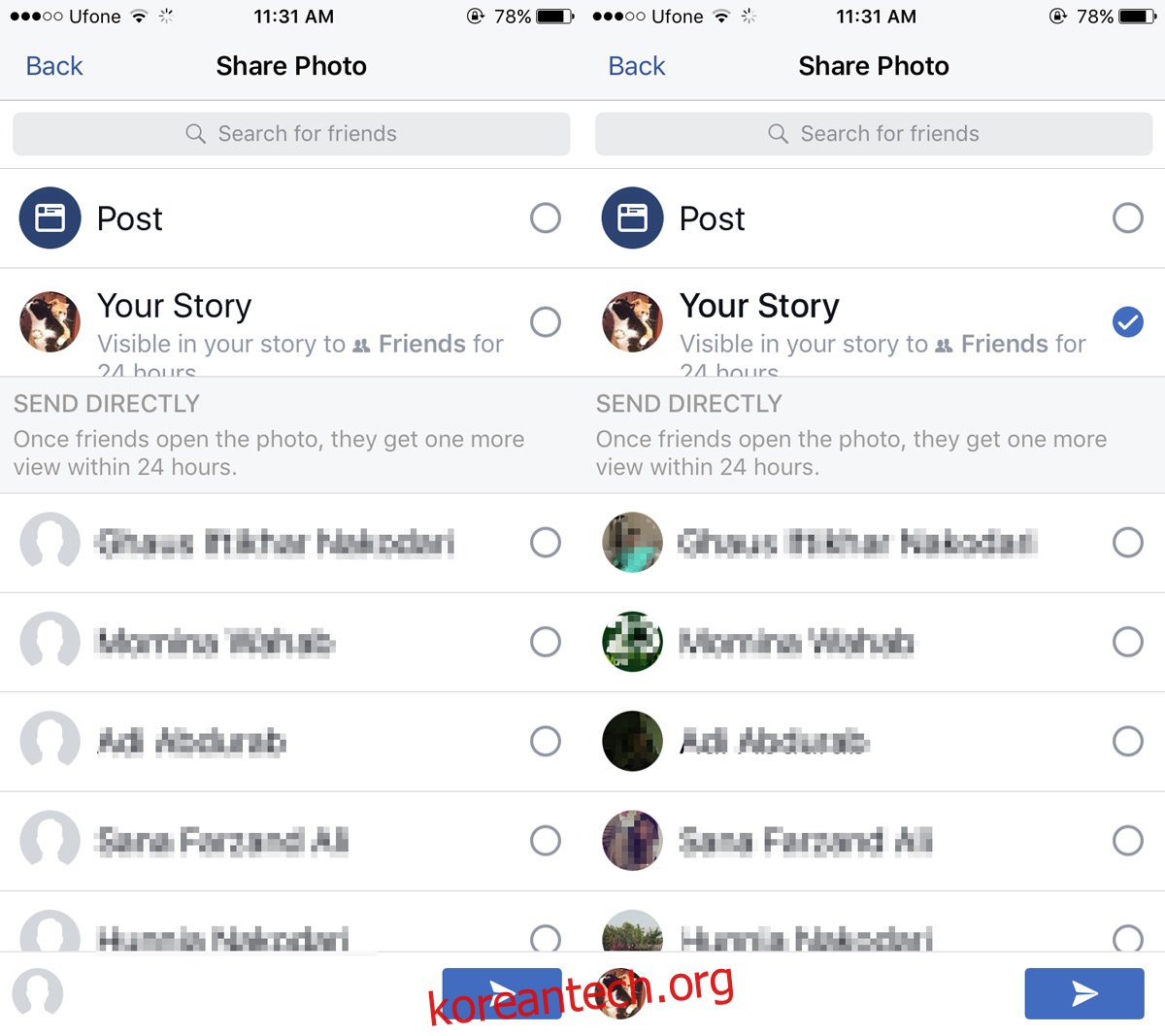
카메라는 전면 및 후면 카메라 모두 작동하며, 카메라 롤에서 기존 사진이나 비디오를 선택하여 Facebook 스토리에 추가할 수도 있습니다. 카메라 롤에서 선택한 사진과 비디오에 적용할 수 있는 효과는 실시간으로 촬영한 사진이나 비디오에 적용할 수 있는 효과와 약간의 차이가 있습니다.
개인정보 설정
스토리는 기본적으로 친구들에게만 표시됩니다. 타임라인에 사진이나 동영상을 게시할 때, 공유 화면에서 공개 범위를 설정할 수 있으며, 사용자 지정 옵션을 통해 일반 Facebook 게시물과 동일한 공개 설정을 이용할 수 있습니다.